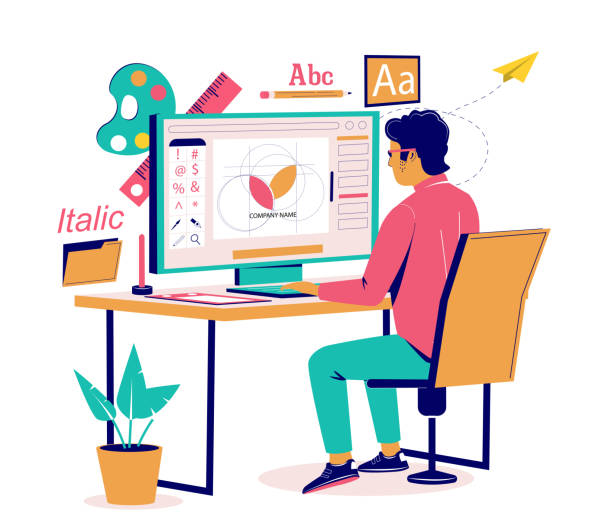
Java में WebP से PDF कन्वर्टर
वेबपी एक आधुनिक छवि प्रारूप है जो जेपीईजी और पीएनजी जैसे पारंपरिक प्रारूपों की तुलना में बेहतर संपीड़न और गुणवत्ता प्रदान करता है। वे काफी लोकप्रिय हैं क्योंकि एक वेबपी फ़ाइल आम तौर पर एक पारंपरिक जेपीईजी की तुलना में बहुत छोटी होती है और इसलिए वेबसाइटें तेजी से लोड होती हैं और बेहतर उपयोगकर्ता अनुभव प्रदान करती हैं। हालांकि, यह हमेशा सभी उपकरणों और प्लेटफॉर्म के साथ संगत नहीं होता है। यहीं पर वेबपी को पीडीएफ में परिवर्तित करना आता है। इस लेख में, हम आपको जावा रेस्ट एपीआई का उपयोग करके वेबपी को पीडीएफ में बदलने के तरीके के बारे में मार्गदर्शन करेंगे। हम आपको Java प्रोजेक्ट बनाने, REST API समापन बिंदु पर कॉल करने और WebP फ़ाइलों को PDF में बदलने की प्रक्रिया से रूबरू कराएंगे।
- वेबपी से पीडीएफ रेस्ट एपीआई
- जावा में वेबपी को पीडीएफ में कनवर्ट करें
- कर्ल कमांड का उपयोग करके वेबपी फाइल को पीडीएफ में
वेबपी टू पीडीएफ रेस्ट एपीआई
रेखापुंज छवियों, मेटाफ़ाइल्स, फोटोशॉप और अन्य लोकप्रिय छवि प्रारूपों को संसाधित करने के लिए, हमने जावा के लिए Aspose.Imaging Cloud SDK विकसित किया है। यह विश्वसनीय छवि प्रसंस्करण और छवि रूपांतरण क्षमताओं की पेशकश करने वाला एक बेहतरीन समाधान है। यह वेबपी फाइल को पीडीएफ प्रारूप में बदलने की सुविधा का भी समर्थन करता है। अब वेबपी को पीडीएफ ऑनलाइन में बदलने के लिए, हमें अपने जावा प्रोजेक्ट में pom.xml (मावेन बिल्ड टाइप प्रोजेक्ट) में निम्नलिखित जानकारी शामिल करके एपीआई संदर्भ जोड़ना होगा।
<repositories>
<repository>
<id>aspose-cloud</id>
<name>artifact.aspose-cloud-releases</name>
<url>http://artifact.aspose.cloud/repo</url>
</repository>
</repositories>
<dependencies>
<dependency>
<groupId>com.aspose</groupId>
<artifactId>aspose-imaging-cloud</artifactId>
<version>22.4</version>
</dependency>
</dependencies>
एक बार जावा प्रोजेक्ट में REST API संदर्भ जोड़ दिए जाने के बाद, कृपया क्लाउड डैशबोर्ड से अपने क्लाइंट क्रेडेंशियल्स प्राप्त करें। अन्यथा, आपको वैध ईमेल पते का उपयोग करते समय पहले एक निःशुल्क खाता पंजीकृत करना होगा।
जावा में वेबपी को पीडीएफ में कनवर्ट करें
आइए जावा का उपयोग करके वेबपी को पीडीएफ में बदलने के चरणों पर चर्चा करें। कृपया ध्यान दें कि निम्नलिखित कोड स्निपेट को उम्मीद है कि इनपुट वेबपी इमेज क्लाउड स्टोरेज में उपलब्ध होगी, इसलिए हम इनपुट वेबपी इमेज को क्लाउड स्टोरेज पर अपलोड करने जा रहे हैं।
- वैयक्तिकृत क्रेडेंशियल्स का उपयोग करके ImagingApi का एक उदाहरण बनाएँ
- ReadAllBytes (…) विधि का उपयोग करके वेबपी फ़ाइल लोड करें और लौटाए गए मान को बाइट [] सरणी में पास करें
- अब CreateConvertedImageRequest का एक ऑब्जेक्ट बनाएं जो तर्कों के रूप में वेबपी छवि नाम और ‘पीडीएफ’ प्रारूप लेता है
- WebP को PDF में बदलने के लिए विधि createConvertedImage(…) को कॉल करें। नतीजतन, आउटपुट प्रतिक्रिया स्ट्रीम में वापस आ जाता है
- अंत में, FileOutputStream ऑब्जेक्ट का उपयोग करके परिणामी WebP को स्थानीय ड्राइव में सहेजें
// https://dashboard.aspose.cloud/ से ClientID और ClientSecret प्राप्त करें
String clientId = "bb959721-5780-4be6-be35-ff5c3a6aa4a2";
String clientSecret = "4d84d5f6584160cbd91dba1fe145db14";
// इमेजिंग वस्तु बनाएँ
ImagingApi imageApi = new ImagingApi(clientSecret, clientId);
// स्थानीय ड्राइव से वेबपी छवि लोड करें
File file1 = new File("input.png");
byte[] imageStream = Files.readAllBytes(file1.toPath());
// पीडीएफ के रूप में आउटपुट स्वरूप निर्दिष्ट करें
String format = "pdf";
// छवि रूपांतरण अनुरोध वस्तु बनाएँ
CreateConvertedImageRequest convertRequest = new CreateConvertedImageRequest(imageStream,format,null,null);
// वेबपी को पीडीएफ में कनवर्ट करें और प्रतिक्रिया स्ट्रीम में आउटपुट लौटाएं
byte[] resultantImage = imageApi.createConvertedImage(convertRequest);
// परिणामी पीडीएफ को स्थानीय ड्राइव में सहेजें
FileOutputStream fos = new FileOutputStream("/Users/nayyer/Documents/" + "resultant.pdf");
fos.write(resultantImage);
fos.close();
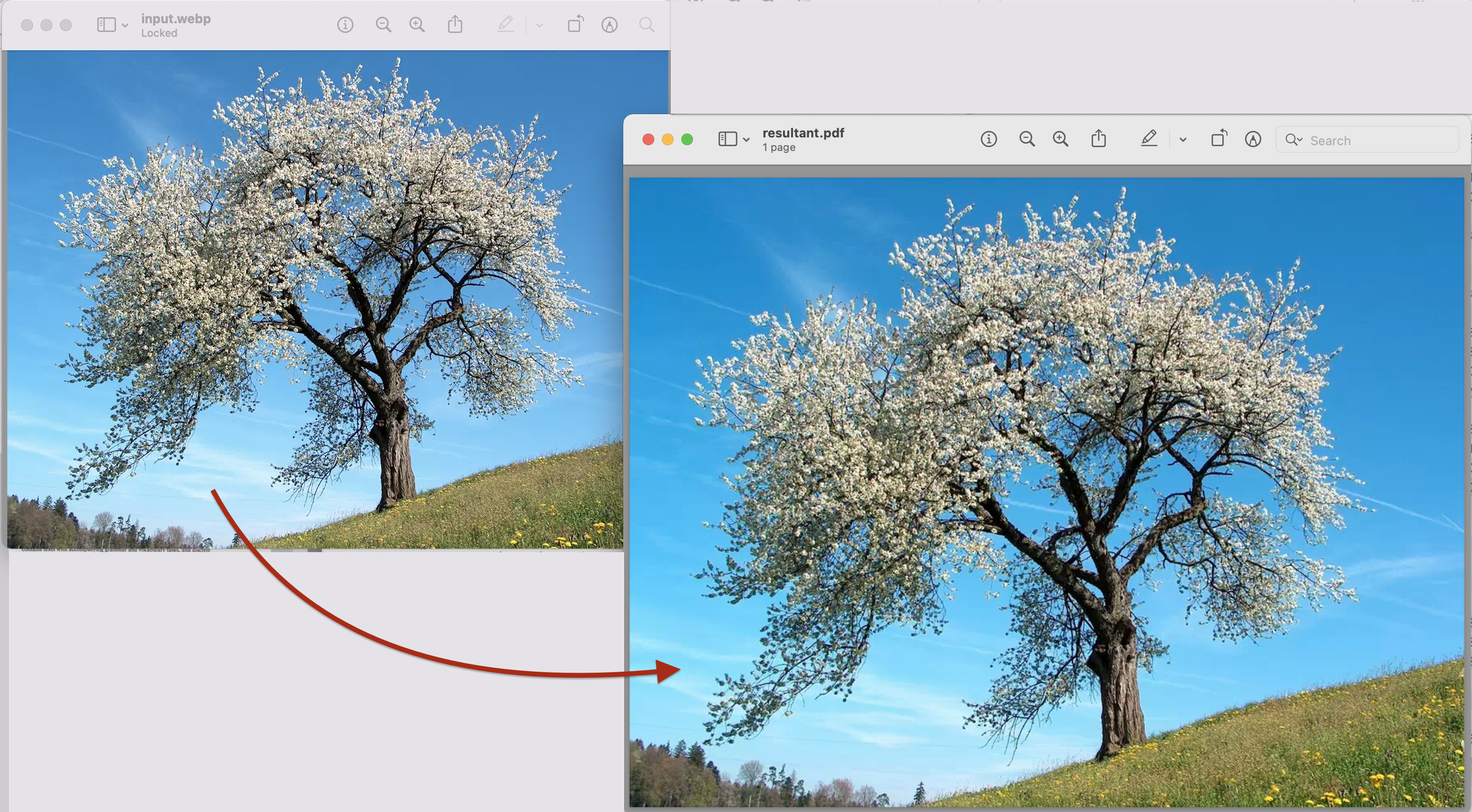
छवि: - वेबपी से पीडीएफ रूपांतरण पूर्वावलोकन
उपरोक्त उदाहरण में उपयोग की गई इनपुट वेबपी छवि को इस लिंक से डाउनलोड किया जा सकता है।
कर्ल कमांड का उपयोग करके वेबपी फाइल को पीडीएफ में
जावा कोड स्निपेट के अलावा, वेबपी फाइल को पीडीएफ प्रारूप में बदलने का एक और तरीका cURL कमांड के माध्यम से है। अब एक पूर्व-आवश्यकता के रूप में, हमें निम्नलिखित कमांड का उपयोग करके एक JWT एक्सेस टोकन (क्लाइंट क्रेडेंशियल्स के आधार पर) उत्पन्न करने की आवश्यकता है।
curl -v "https://api.aspose.cloud/connect/token" \
-X POST \
-d "grant_type=client_credentials&client_id=bb959721-5780-4be6-be35-ff5c3a6aa4a2&client_secret=4d84d5f6584160cbd91dba1fe145db14" \
-H "Content-Type: application/x-www-form-urlencoded" \
-H "Accept: application/json"
अब WebP को PDF फॉर्मेट में बदलने और आउटपुट को लोकल ड्राइव में सेव करने के लिए निम्न कमांड निष्पादित करें
curl -v -X GET "https://api.aspose.cloud/v3.0/imaging/input.webp/convert?format=pdf" \
-H "accept: application/json" \
-H "authorization: Bearer <JWT Token>" \
-o "Output.pdf"
निष्कर्ष
लेख ने स्पष्ट रूप से जावा का उपयोग करके वेबपी को पीडीएफ में परिवर्तित करने के लिए सभी आवश्यक विवरण प्रदान किए हैं। इसके अलावा, हम आपको उत्पाद दस्तावेज़ीकरण का पता लगाने के लिए अत्यधिक प्रोत्साहित करते हैं, जो एपीआई द्वारा पेश की जाने वाली अन्य रोमांचक सुविधाओं के बारे में जानने के लिए जानकारी का एक अद्भुत स्रोत है। आप एक वेब ब्राउज़र के भीतर स्वैगरयूआई के माध्यम से एपीआई का परीक्षण भी कर सकते हैं और यदि आपको क्लाउड एसडीके के स्रोत कोड को डाउनलोड और संशोधित करने की आवश्यकता है, तो यह जीआईटीहब (एमआईटी लाइसेंस के तहत प्रकाशित) पर उपलब्ध है।
अंत में, यदि आपको एपीआई का उपयोग करते समय कोई समस्या आती है, तो आप मुफ्त उत्पाद समर्थन मंच के माध्यम से त्वरित समाधान के लिए हमसे संपर्क करने पर विचार कर सकते हैं।
संबंधित आलेख
इसके बारे में अधिक जानने के लिए कृपया निम्नलिखित लिंक पर जाएँ: